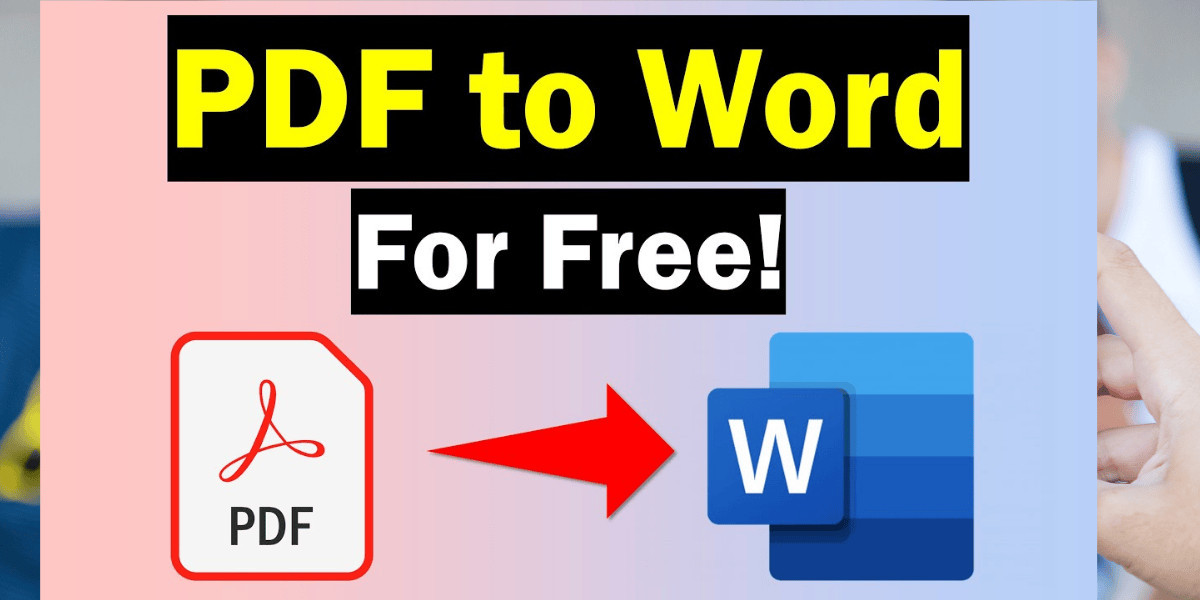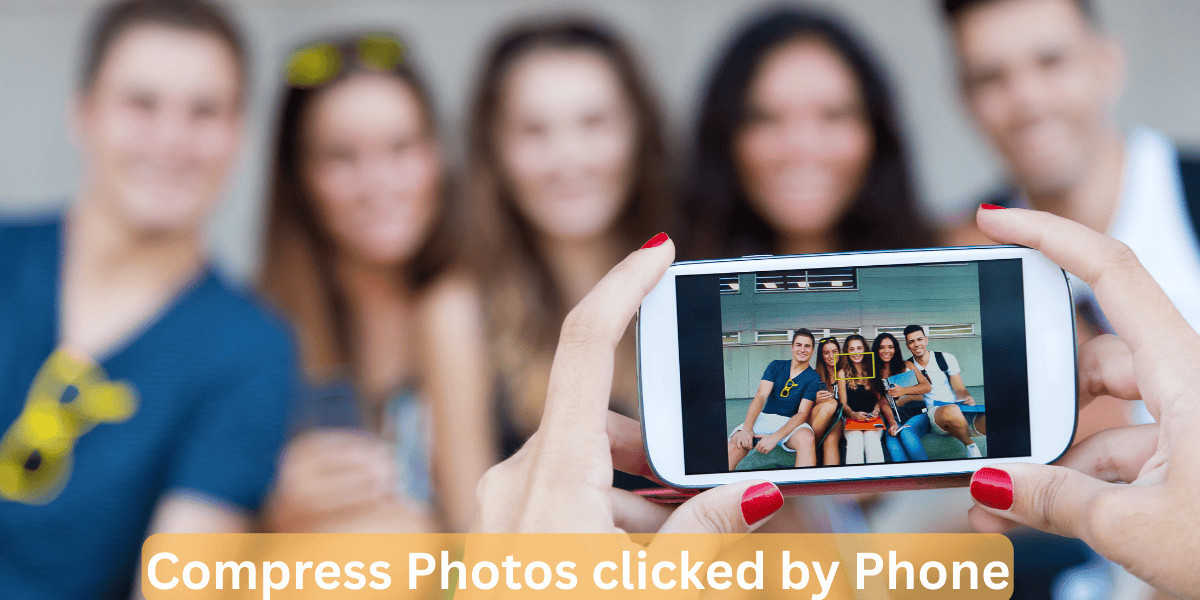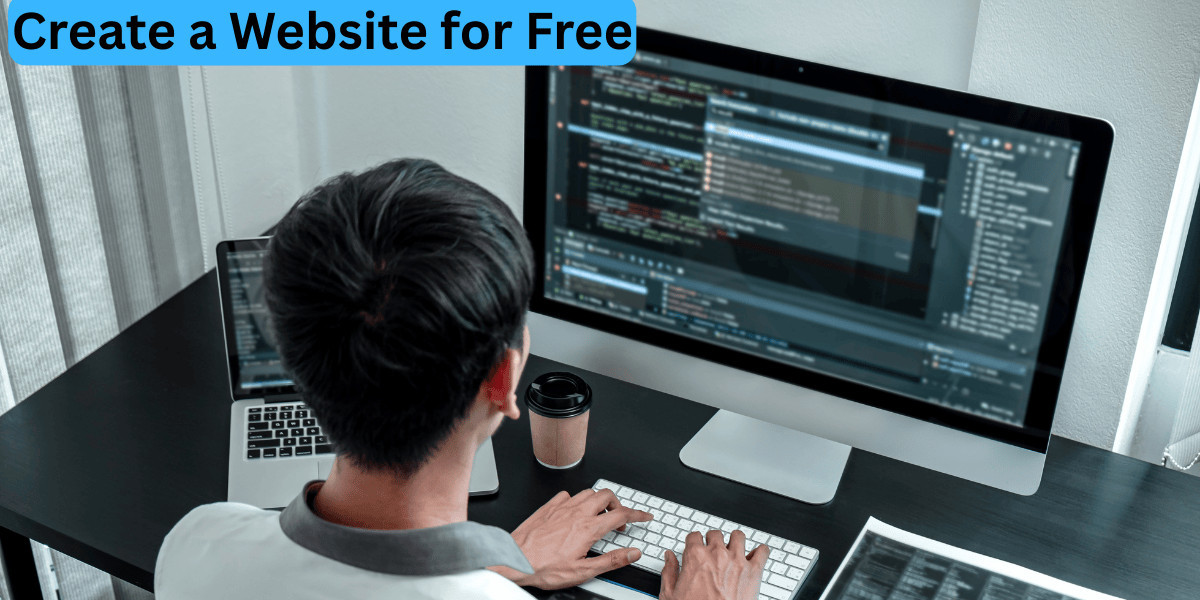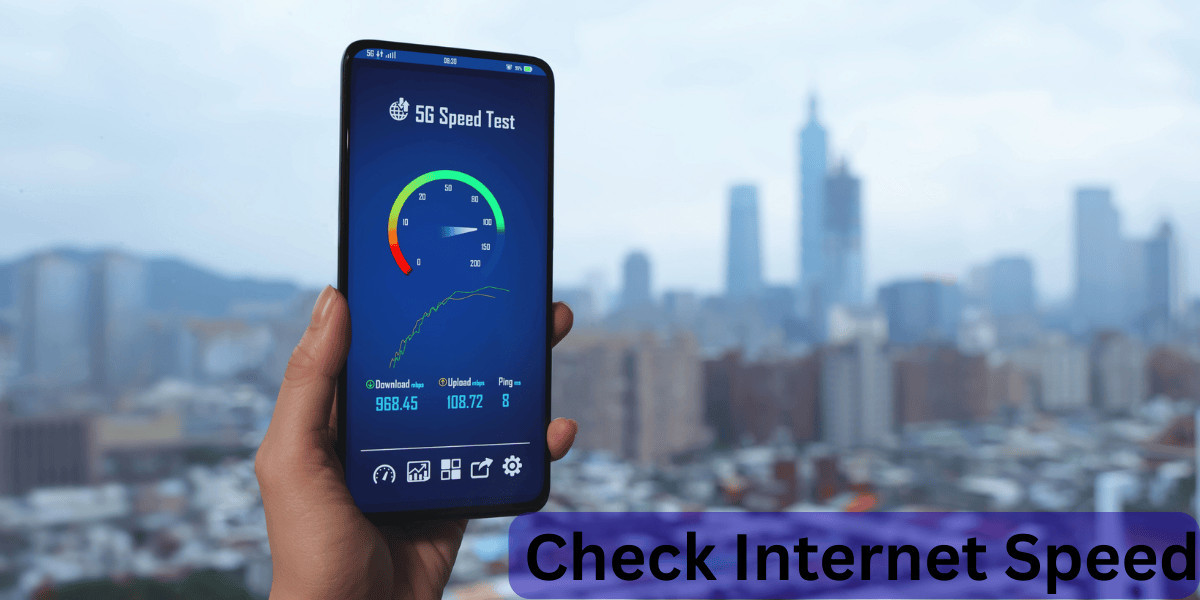How to कन्वर्ट PDF to Word on Mobile (Step-by-Step Guide)
पहले तो यह कार्य कंप्यूटर पर ही शायद संभव था, लेकिन अब यह अपने फ़ोन से भी आसानी से कर सकते हैं। इस आर्टिकल में, हम आपको सरल शब्दों में बताएंगे कि मोबाइल में PDF को Word में कैसे बदलें, जिससे आपका कार्य और आसान हो जाए। इसके अलावा कुछ टिप्स भी देंगे जिससे आपका काम और आसान हो जाए।
PDF को Word में बदलने की जरूरत क्यों पड़ती है?
PDF फाइलें सामान्य रूप से लॉक्ड होती हैं अर्थात उनमें बदलाव करना सामान्य नहीं होता। जबकि Word फाइल में आप टेक्स्ट, इमेज, टेबल आदि को बहुत भलीभांति एडिट कर सकते हैं।
प्रकरण:
आपको किसी PDF फाइल में spelling mistake को सही करना हैं।
कोई फॉर्म PDF में मिल गया है और आपको उसमें जानकारी भरनी है।
किसी पुराने नोट्स को अपडेट करना हैं।
ऐसे परिस्थिति में PDF को Word में कन्वर्ट करना बहुत मददगार होता है।
मोबाइल में Word में बदले PDF का तरीका
हम यहां आपको 3 आसान तरीके बताएंग—
Online PDF to Word Converter Website
Mobile Apps का इस्तेमाल
Google Docs के जरिए
1: Online PDF to Word Converter Website के जरिए
अगर आपके पास इंटरनेट है तो यह सबसे आसान और फ्री तरीका है।
स्टेप-बाय-स्टेप:
अपने मोबाइल के ब्राउज़र में "PDF to Word Online" सर्च करें।
SmallPDF, iLovePDF, या PDF2DOC जैसी वेबसाइट खोलें।
"Select File" या "Select PDF" बटन पर क्लिक करें।
अपने मोबाइल से वह PDF सेलेक्ट करें जिसे कन्वर्ट करना है।
"Convert to Word" बटन पर क्लिक करें।
कुछ सेकंड के बाद Word फाइल डाउनलोड हो जाएगा।
टिप्स:
कोशिश कीजिये की आपकी PDF साफ और पढ़ने लायक हो, ताकि कन्वर्शन सही हो।
इंटरनेट अच्छा होना जरूरी है ताकि फाइल अपलोड/डाउनलोड जल्दी हो सके।
2: Mobile Apps का इस्तेमाल
अगर आपको समय- समय पर PDF को Word में कन्वर्ट करना होता है तो ऐप का इस्तेमाल बेहतर रहेगा।
पॉपुलर ऐप्स:
Microsoft Word (Official App)
WPS Office
Adobe Acrobat Reader (Premium फीचर के साथ)
स्टेप-बाय-स्टेप (Microsoft Word App से):
Google Play Store से Microsoft Word ऐप डाउनलोड करें।
ऐप खोलें और Sign in करें (Microsoft अकाउंट से)।
"Open" में जाकर अपनी PDF फाइल चुनें।
Word आपको पूछेगा: "This will convert your PDF into an editable Word document" — OK दबाएं।
आपकी PDF अब Word फॉर्मेट में खुल जाएगी और आप उसे एडिट कर सकते हैं।
टिप्स:
Microsoft Word ऐप फ्री है लेकिन बड़े या बहुत ग्राफिक्स वाली फाइल में थोड़ी गड़बड़ हो सकती है।
WPS Office ऐप में भी सीधा "PDF to Word" ऑप्शन मिलता है।
3: Google Docs के जरिए
Google Docs एक फ्री टूल है और मोबाइल पर भी काम करता है।
स्टेप-बाय-स्टेप:
अपने मोबाइल में Google Drive खोलें।
"Upload" पर क्लिक करके अपनी PDF फाइल अपलोड करें।
जैसे ही अपलोड हो जाए, PDF पर टैप करें और Open with Google Docs का चयन करें।
PDF Word जैसे एडिटेबल फॉर्मेट में खुल जाएगा।
अब आप इसे Word फाइल (.docx) के रूप में डाउनलोड कर सकते हैं।
टिप्स:
यह तरीका फ्री है और सिर्फ एक Google अकाउंट चाहिए।
फॉर्मेटिंग (layout) कभी-कभी बदल सकती है, खासकर अगर PDF में ज्यादा इमेज हों।
पीडीएफ को वर्ड में बदलने के समय क्या ध्यान दें?
फाइल साइज: बहुत बड़ी पीडीएफ फाइल कन्वर्ट होने में वSPATH समय ले सकती हैं।
फॉर्मेटिंग: कुछ कन्वर्टर में लेआउट बदल सकता है, इसलिए कन्वर्सन के बाद फाइल चेक करें।
सुरक्षा: अगर पीडीएफ में प्राइवेट डेटा है तो भरोसेमंद टूल का ही इस्तेमाल करें।
इंटरनेट स्पीड: ऑनलाइन कन्वर्सन के लिए अच्छी स्पीड जरूरी है।
कौन सा तरीका सबसे अच्छा है?
अगर आपको एक-दो बार PDF को Word में बदलना है → Online Converter सही रहेगा।
अगर आपको रोज़ यह काम करना है → Mobile App इंस्टॉल करें।
अगर आप फ्री और सुरक्षित तरीका चाहते हैं → Google Docs का इस्तेमाल करें।
निष्कर्ष
Mobile पर PDF को Word में कन्वर्ट करना अब पूरी तरह से हो गई लेट्स। ऊपर वर्णित अल्गोरिदमों में से कोई भी आपकी काम आ सकता है। अगर आपको तत्काल और सरल वॉज चाहिए तो Online Converter का चुनें, और अगर आपको अधिकारिक रोज़ाना PDF कन्वर्ट करना है तो Microsoft Word App या WPS Office इंस्टॉल करें।
रिमेन्डर करें—कन्वर्शन के बाद हमेशा वर्ड फाइल को चेक कर लें ताकि कोई टेक्स्ट या फॉर्मेटिंग गड़बड़ न हो।